在word中直接输入带圈数字11-20的新方法
在word中输入10以上带圈数字序号的方法
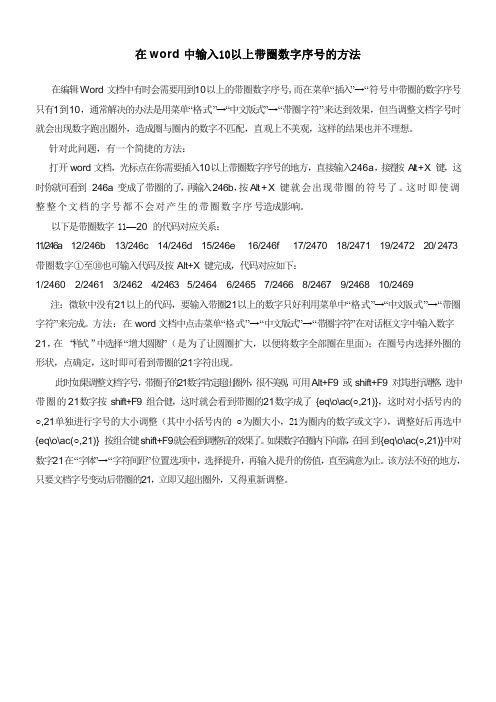
在word中输入10以上带圈数字序号的方法在编辑Word文档中有时会需要用到10以上的带圈数字序号,而在菜单“插入”→“符号中带圈的数字序号只有1到10,通常解决的办法是用菜单“格式”→“中文版式”→“带圈字符”来达到效果,但当调整文档字号时就会出现数字跑出圈外,造成圈与圈内的数字不匹配,直观上不美观,这样的结果也并不理想。
针对此问题,有一个简捷的方法:打开word文档,光标点在你需要插入10以上带圈数字序号的地方,直接输入246a,接着按Al t + X 键,这时你就可看到246a 变成了带圈的了,再输入246b,按A lt + X 键就会出现带圈的符号了。
这时即使调整整个文档的字号都不会对产生的带圈数字序号造成影响。
以下是带圈数字 11—20 的代码对应关系:11/246a 12/246b 13/246c 14/246d 15/246e 16/246f 17/2470 18/2471 19/2472 20/ 2473 带圈数字①至⑩也可输入代码及按Alt+X 键完成,代码对应如下:1/2460 2/2461 3/2462 4/2463 5/2464 6/2465 7/2466 8/2467 9/2468 10/2469注:微软中没有21以上的代码,要输入带圈21以上的数字只好利用菜单中“格式”→“中文版式”→“带圈字符”来完成。
方法:在word文档中点击菜单“格式”→“中文版式”→“带圈字符”在对话框文字中输入数字21,在“样式”中选择“增大圆圈”(是为了让圆圈扩大,以便将数字全部圈在里面);在圈号内选择外圈的形状,点确定,这时即可看到带圈的21字符出现。
此时如果调整文档字号,带圈子的21数字肯定超出圈外,很不美观,可用Alt+F9 或shift+F9 对其进行调整,选中带圈的21数字按shift+F9 组合健,这时就会看到带圈的21数字成了{eq\o\ac(○,21)},这时对小括号内的○,21单独进行字号的大小调整(其中小括号内的○为圈大小,21为圈内的数字或文字),调整好后再选中{eq\o\ac(○,21)} 按组合键shift+F9就会看到调整后的效果了。
在word里连续脚注超过10以后的数字,怎么用带圆圈的符号表示
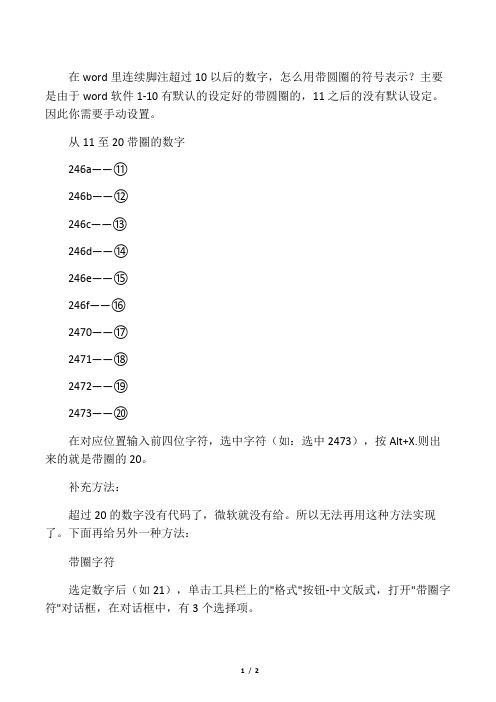
在word里连续脚注超过10以后的数字,怎么用带圆圈的符号表示?主要是由于word软件1-10有默认的设定好的带圆圈的,11之后的没有默认设定。
因此你需要手动设置。
从11至20带圈的数字
246a——⑪
246b——⑫
246c——⑬
246d——⑭
246e——⑮
246f——⑯
2470——⑰
2471——⑱
2472——⑲
2473——⑳
在对应位置输入前四位字符,选中字符(如:选中2473),按Alt+X.则出来的就是带圈的20。
补充方法:
超过20的数字没有代码了,微软就没有给。
所以无法再用这种方法实现了。
下面再给另外一种方法:
带圈字符
选定数字后(如21),单击工具栏上的"格式"按钮-中文版式,打开"带圈字符"对话框,在对话框中,有3个选择项。
(1)选择样式。
在"样式"选择框中有3个选项;"增大圆圈"是为了让圆圈扩大,以便将文字全部圈在里面。
选择这个。
(2)选择圈号。
在"圈号"选择框中,通过选择字符外圈的形状,圆形选择。
(3)选择左边的数字21,确定。
然后你放大WORD就会看到效果,效果不理想,那么你选中这个带圈的21,按住组合键ALT+f9,就打开
{eq\o\ac(○,21)},这时候,你单独选中小括号里面圆圈选择大点的字号(跟其他的差不多就行),单独选中21数字,缩小字号,然后再次按组合键ALT+F9,就可以看到效果了。
word带圈数字1至20(不用费神劳力啦,直接复制粘贴即可)

①②③④⑤⑥⑦⑧⑨⑩
⑪⑫⑬⑭⑮⑯⑰⑱⑲⑳Word文档中输入10以上带圈数字的方法
在编辑Word文档中有时会需要用到10以上的带圈数字序号,而在菜单“插入”→“符号”中带圈的数字序号只有1到10,通常解决的办法是用菜单“格式”→“中文版式”→“带圈字符”来达到效果,但当调整文档字号时就会出现数字跑出圈外,造成圈与圈内的数字不匹配,直观上不美观,这样的结果也并不理想。
怎样解决这一问题呢?方法如下:
打开word文档,光标点在你需要插入10以上带圈数字序号的地方,直接输入246a,接着按Alt + X键,这时你就可看到246a变成了带圈的了,再输入246b,按Alt + X键就会出现带圈的?了……。
这时即使调整整个文档的字号都不会对产生的带圈数字序号造成影响。
以下是带圈数字11—20的代码对应关系:
11/246a;12/246b;13/246c;14/246d;15/246e;;16/246f;17/2470;18/2471;19/2472;20/ 2473 ;
带圈数字①至⑩也可输入代码及按Alt+X键完成,代码对应如下:
1/2460;2/2461;3/2462;4/2463;5/2464;6/2465;7/2466;8/2467;9/2468;10/2469;
(注:微软中没有21以上代码,要输入带圈21以上的数字只好利用菜单中“格式”→“中文版式”→“带圈字符”来完成。
)。
怎样在Word文档中输入带圈的阿拉伯数字

怎样在Word⽂档中输⼊带圈的阿拉伯数字
Word⽂档中怎样输⼊带圈阿拉伯数字
插⼊特殊符号:1—10
只能输⼊1到10的数字,因为特殊符号中的数字符号只提供到10。
插⼊符号:1—20
插⼊→符号→右下⽅的“来⾃”选择“unicode⼗六进制”,左上⽅“字体”选择“arial unicode ms”,右上⽅“⼦集”选择“带括号的字母数字”,选择相应的字符,点击插⼊或双击该字符即可。
也可在字符代码栏输⼊相应的字符代码,按Alt+X组合键。
输⼊编码:1—20
公式:“编码”+“alt”+“X”
先输⼊编码,再按住“alt”键的同时按“X”键。
对应的码表如下:(⼗六进制数)
带圈字符:1—99
“格式”→“中⽂版式”→“带圈字符
编辑域代码:99以上的数字
这⾥我们以999为例进⾏说明,具体的操作步骤如下:
1.为两位数字设置带圈字符,然后按下“Alt+F9”组合键切换到域代码。
2.扩⼤圈号:选定域代码中的圈号,按下“Ctrl+]”或“Ctrl+[”组合键对圈号的⼤⼩进⾏调整。
3.调整数字的位置
带圈数字未必正好处于圆圈的正中央,可以通过在域代码模式下为数字设置提升效果的⽅法来解决。
按下“Alt+F9”组合键切换到编辑模式,例如,在数字前添加“\s\up33”可以将圈号中的数字上移33磅,但要记住请同时为数字添加⼀对
圆括号。
总结:
1、要输⼊20以内的编号,建议⽤⾃动编号的⽅法;
2、输⼊超过20的,⽤带圈符号的⽅法;
3、输⼊超过99的⽤编辑域代码的⽅法。
Word中如何插入带圈数字序号?
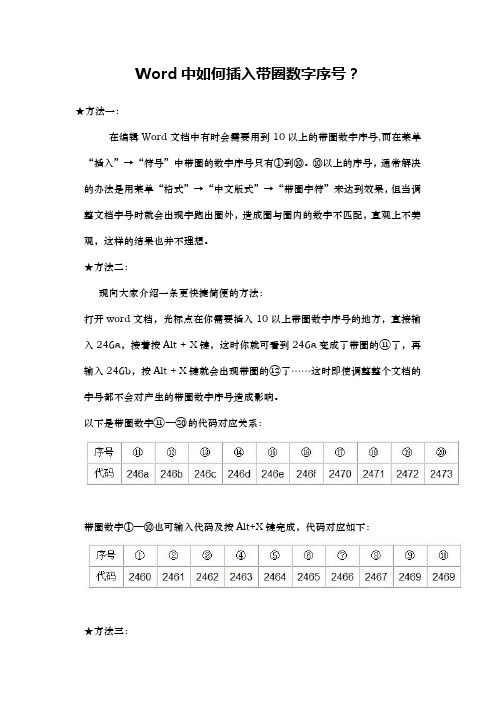
Word中如何插入带圈数字序号?
★方法一:
在编辑Word文档中有时会需要用到10以上的带圈数字序号,而在菜单“插入”→“符号”中带圈的数字序号只有①到⑩。
⑩以上的序号,通常解决的办法是用菜单“格式”→“中文版式”→“带圈字符”来达到效果,但当调整文档字号时就会出现字跑出圈外,造成圈与圈内的数字不匹配,直观上不美观,这样的结果也并不理想。
★方法二:
现向大家介绍一条更快捷简便的方法:
打开word文档,光标点在你需要插入10以上带圈数字序号的地方,直接输入246a,接着按Alt + X键,这时你就可看到246a变成了带圈的⑪了,再输入246b,按Alt + X键就会出现带圈的⑫了……这时即使调整整个文档的字号都不会对产生的带圈数字序号造成影响。
以下是带圈数字⑪—⑳的代码对应关系:
带圈数字①—⑩也可输入代码及按Alt+X键完成,代码对应如下:
★方法三:
另外, 带圈数字①—⑩还有一种简便的输入方法:在智能ABC输入法下,先按住V键,然后快速按住2键,就可以快速找到带圈数字①—⑩。
办公软件之加圈数字的输入
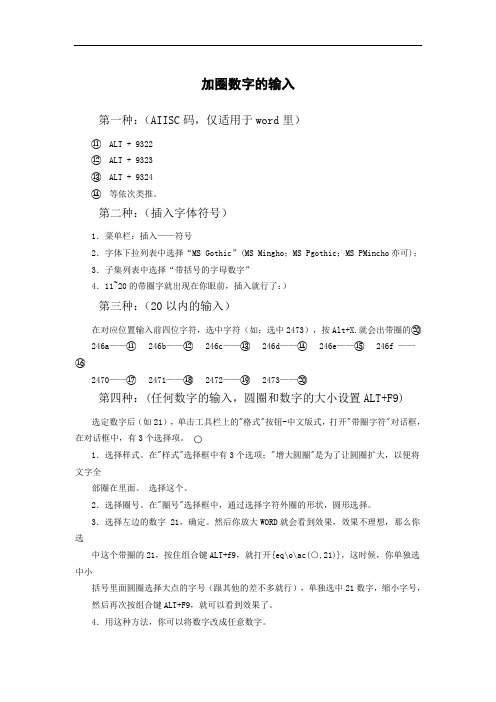
加圈数字的输入第一种:(AIISC码,仅适用于word里)⑪ ALT + 9322⑫ ALT + 9323⑬ ALT + 9324⑭等依次类推。
第二种:(插入字体符号)1.菜单栏:插入——符号2.字体下拉列表中选择“MS Gothic”(MS Mingho;MS Pgothic;MS PMincho亦可);3.子集列表中选择“带括号的字母数字”4.11~20的带圈字就出现在你眼前,插入就行了:)第三种:(20以内的输入)在对应位置输入前四位字符,选中字符(如:选中2473),按Alt+X.就会出带圈的⑳246a——⑪ 246b——⑫ 246c——⑬ 246d——⑭ 246e——⑮ 246f ——⑯2470——⑰ 2471——⑱ 2472——⑲ 2473——⑳第四种:(任何数字的输入,圆圈和数字的大小设置ALT+F9)选定数字后(如21),单击工具栏上的"格式"按钮-中文版式,打开"带圈字符"对话框,在对话框中,有3个选择项。
○1.选择样式。
在"样式"选择框中有3个选项;"增大圆圈"是为了让圆圈扩大,以便将文字全部圈在里面。
选择这个。
2.选择圈号。
在"圈号"选择框中,通过选择字符外圈的形状,圆形选择。
3.选择左边的数字 21,确定。
然后你放大WORD就会看到效果,效果不理想,那么你选中这个带圈的21,按住组合键ALT+f9,就打开{eq\o\ac(○,21)},这时候,你单独选中小括号里面圆圈选择大点的字号(跟其他的差不多就行),单独选中21数字,缩小字号,然后再次按组合键ALT+F9,就可以看到效果了。
4.用这种方法,你可以将数字改成任意数字。
第五种:用日文输入法日语IME输入法中先按11,再按空格即可。
如何去掉word表格最后的空白页答:将行间距设为最小值,并将值改为0怎么去掉WORD文档中的空白页答:光标移动到上一页的末尾后按DEL键Excel如何插入页码点击“视图”中的“页眉和页脚”,打开“页面设置”窗体,选择“页眉页脚”,然后再根本自己需要点选“自定义页眉”或“自定义页脚”,最后只要点击“页码”那个小图标,或者直接输入“&[页码]”即可。
11-20带圈字符
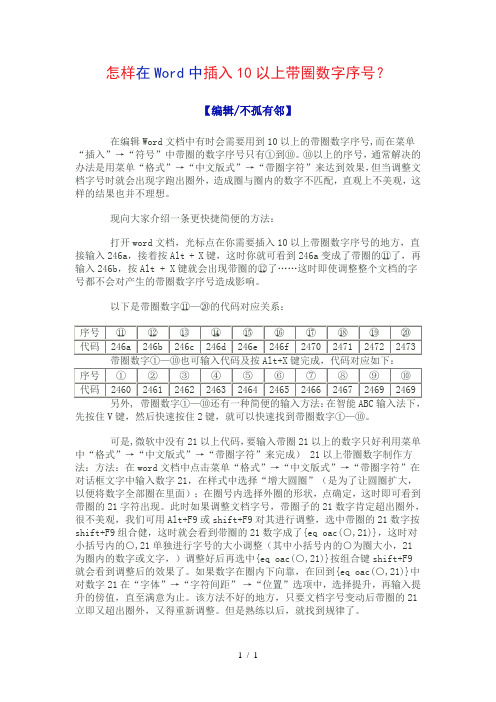
怎样在Word中插入10以上带圈数字序号?【编辑/不孤有邻】在编辑Word文档中有时会需要用到10以上的带圈数字序号,而在菜单“插入”→“符号”中带圈的数字序号只有①到⑩。
⑩以上的序号,通常解决的办法是用菜单“格式”→“中文版式”→“带圈字符”来达到效果,但当调整文档字号时就会出现字跑出圈外,造成圈与圈内的数字不匹配,直观上不美观,这样的结果也并不理想。
现向大家介绍一条更快捷简便的方法:打开word文档,光标点在你需要插入10以上带圈数字序号的地方,直接输入246a,接着按Alt + X键,这时你就可看到246a变成了带圈的⑪了,再输入246b,按Alt + X键就会出现带圈的⑫了……这时即使调整整个文档的字号都不会对产生的带圈数字序号造成影响。
以下是带圈数字⑪—⑳的代码对应关系:先按住V键,然后快速按住2键,就可以快速找到带圈数字①—⑩。
可是,微软中没有21以上代码,要输入带圈21以上的数字只好利用菜单中“格式”→“中文版式”→“带圈字符”来完成) 21以上带圈数字制作方法:方法:在word文档中点击菜单“格式”→“中文版式”→“带圈字符”在对话框文字中输入数字21,在样式中选择“增大圆圈”(是为了让圆圈扩大,以便将数字全部圈在里面);在圈号内选择外圈的形状,点确定,这时即可看到带圈的21字符出现。
此时如果调整文档字号,带圈子的21数字肯定超出圈外,很不美观,我们可用Alt+F9或shift+F9对其进行调整,选中带圈的21数字按shift+F9组合健,这时就会看到带圈的21数字成了{eq oac(○,21)},这时对小括号内的○,21单独进行字号的大小调整(其中小括号内的○为圈大小,21为圈内的数字或文字,)调整好后再选中{eq oac(○,21)}按组合键shift+F9就会看到调整后的效果了。
如果数字在圈内下向靠,在回到{eq oac(○,21)}中对数字21在“字体”→“字符间距” →“位置”选项中,选择提升,再输入提升的傍值,直至满意为止。
圆圈内11-20的输入方法
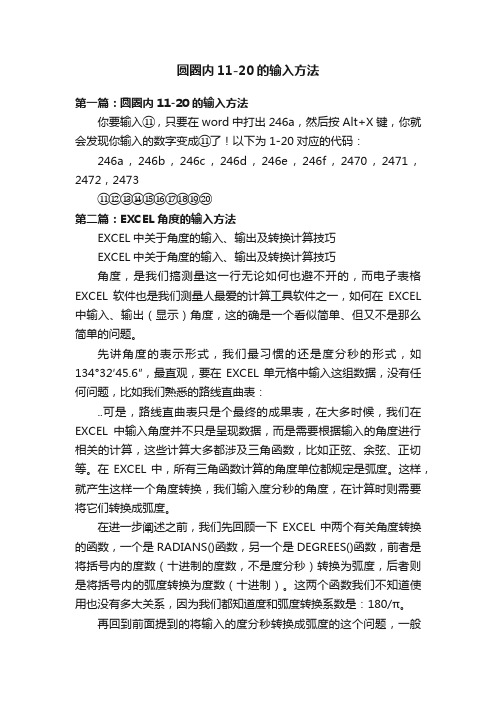
圆圈内11-20的输入方法第一篇:圆圈内11-20的输入方法你要输入⑪,只要在word中打出246a,然后按Alt+X键,你就会发现你输入的数字变成⑪了!以下为1-20对应的代码:246a,246b,246c,246d,246e,246f,2470,2471,2472,2473⑪⑫⑬⑭⑮⑯⑰⑱⑲⑳第二篇:EXCEL角度的输入方法EXCEL中关于角度的输入、输出及转换计算技巧EXCEL中关于角度的输入、输出及转换计算技巧角度,是我们搞测量这一行无论如何也避不开的,而电子表格EXCEL软件也是我们测量人最爱的计算工具软件之一,如何在EXCEL 中输入、输出(显示)角度,这的确是一个看似简单、但又不是那么简单的问题。
先讲角度的表示形式,我们最习惯的还是度分秒的形式,如134°32′45.6″,最直观,要在EXCEL单元格中输入这组数据,没有任何问题,比如我们熟悉的路线直曲表:..可是,路线直曲表只是个最终的成果表,在大多时候,我们在EXCEL中输入角度并不只是呈现数据,而是需要根据输入的角度进行相关的计算,这些计算大多都涉及三角函数,比如正弦、余弦、正切等。
在EXCEL中,所有三角函数计算的角度单位都规定是弧度。
这样,就产生这样一个角度转换,我们输入度分秒的角度,在计算时则需要将它们转换成弧度。
在进一步阐述之前,我们先回顾一下EXCEL中两个有关角度转换的函数,一个是RADIANS()函数,另一个是DEGREES()函数,前者是将括号内的度数(十进制的度数,不是度分秒)转换为弧度,后者则是将括号内的弧度转换为度数(十进制)。
这两个函数我们不知道使用也没有多大关系,因为我们都知道度和弧度转换系数是:180/π。
再回到前面提到的将输入的度分秒转换成弧度的这个问题,一般的解决方法是两个:1.将角度(度分秒)按小数形式输入到一个单元格,如133度32分43秒,就输入为133.3243,然后编一个自定义函数,将这个小数中的度、分、秒数字分别提取出来,转换为度,如133度32分43秒就通过“133+32/60+43/3600”这个计算式得到133.5452778度,再使用RADIANS()函数可计算得到弧度;2.将度、分、秒分别输入到相邻的三个单元格里,并且可以通过定义单元格格式的方式给数字后面附加显示相应的角度单位,以便求得良好的显示效果,再通过类似上述第1点的转换方法计算求得弧度。
在编辑Word文档中有时会需要用到10以上的带圈数字序号

在编辑Word文档中有时会需要用到10以上的带圈数字序号,其解决的办法是:打开word 文档,光标点在你需要插入10以上带圈数字序号的地方,直接输入246a,接着按Alt + X 键,这时你就可看到246a变成了带圈的11了,再输入246b,按Alt + X键就会出现带圈的12了,以此类推。
以下是带圈数字11—20的代码对应关系:11/246a;12/246b;13/246c;14/246d;15/246e;;16/246f;17/2470;18/2471;19/2472;20/ 2473 ;(注:微软中没有21以上代码,要输入带圈21以上的数字只好利用菜单中“格式”→“中文版式”→“带圈字符”来完成)方法一:格式-中文版式-带圈字符如果你不满意就用方法二:插入-符号-右下方的来自选择“unicode十六进制“,字体选择“arial unicode ms” ,子集选择“带括号的字母数呵呵,你真够笨的,你先把数字打在WORD里,然后选中,再用方法一在w o r d中输入1以上带圈数字序号方法:打开word文档,光标点在你需要插入10以上带圈数字序号的地方,直接输入246a,接着按Alt + X键,这时你就可看到246a变成了带圈的?了,再输入246b,按Alt + X键就会出现带圈的符号了……这时即使调整整个文档的字号都不会对产生的带圈数字序号造成影响。
以下是带圈数字11—20的代码对应关系:11/246a;12/246b;13/246c;14/246d;15/246e;;16/246f;17/2470;18/2471;19/2472;20/2473;带圈数字①至⑩也可输入代码及按Alt+X键完成,代码对应如下:1/2460;2/2461;3/2462;4/2463;5/2464;6/2465;7/2466;8/2467;9/2468;10/2469;(注:微软中没有21以上代码,要输入带圈21以上的数字只好利用菜单中“格式”→“中文版式”→“带圈字符”来完成)21以上带圈数字制作方法:方法:在word文档中点击菜单“格式”→“中文版式”→“带圈字符”在对话框文字中输入数字21,在样式中选择“增大圆圈”(是为了让圆圈扩大,以便将数字全部圈在里面);在圈号内选择外圈的形状,点确定,这时即可看到带圈的21字符出现。
word里怎样打出圆圈数字1-20
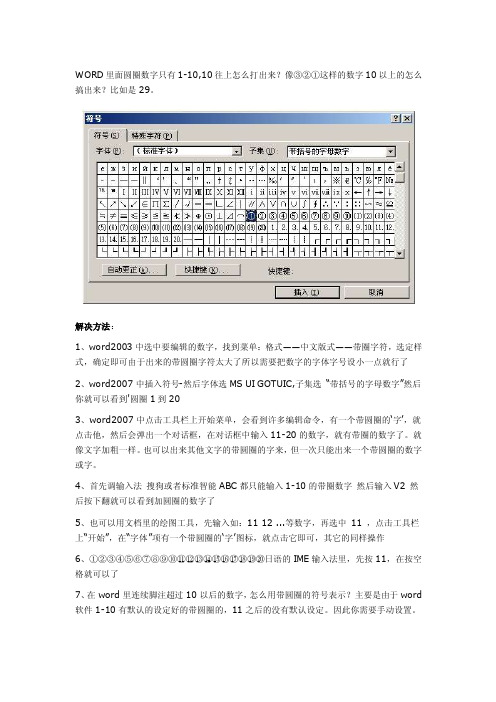
WORD里面圆圈数字只有1-10,10往上怎么打出来?像③②①这样的数字10以上的怎么搞出来?比如是29。
解决方法:1、word2003中选中要编辑的数字,找到菜单:格式——中文版式——带圈字符,选定样式,确定即可由于出来的带圆圈字符太大了所以需要把数字的字体字号设小一点就行了2、word2007中插入符号-然后字体选MS UI GOTUIC,子集选“带括号的字母数字”然后你就可以看到'圆圈1到203、word2007中点击工具栏上开始菜单,会看到许多编辑命令,有一个带圆圈的…字‟,就点击他,然后会弹出一个对话框,在对话框中输入11-20的数字,就有带圈的数字了。
就像文字加粗一样。
也可以出来其他文字的带圆圈的字来,但一次只能出来一个带圆圈的数字或字。
4、首先调输入法搜狗或者标准智能ABC都只能输入1-10的带圈数字然后输入V2 然后按下翻就可以看到加圆圈的数字了5、也可以用文档里的绘图工具,先输入如:11 12 ...等数字,再选中11 ,点击工具栏上“开始”,在“字体”项有一个带圆圈的…字‟图标,就点击它即可,其它的同样操作6、①②③④⑤⑥⑦⑧⑨⑩⑪⑫⑬⑭⑮⑯⑰⑱⑲⑳日语的IME输入法里,先按11,在按空格就可以了7、在word里连续脚注超过10以后的数字,怎么用带圆圈的符号表示?主要是由于word 软件1-10有默认的设定好的带圆圈的,11之后的没有默认设定。
因此你需要手动设置。
8、Word中在对应位置输入四位字符,选中字符(如:选中2473),按Alt+X.则出来的就是带圈的20。
(也可以再粘贴到Excel中)⓪24ea①2460②2461③2462④2463⑤2464⑥2465⑦2466⑧2467⑨2468⑩2469⑪246a⑫246b⑬246c⑭246d⑮246e⑯246f⑰2470⑱2471⑲2472⑳2473补充方法:超过20的数字没有代码了,微软就没有给。
所以无法再用这种方法实现了。
10以上带圈序号的输入
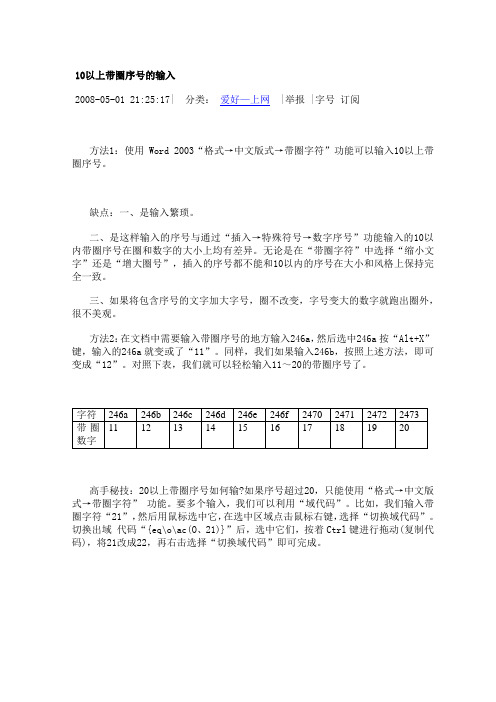
10以上带圈序号的输入
2008-05-01 21:25:17| 分类:爱好—上网 |举报 |字号订阅
方法1:使用Word 2003“格式→中文版式→带圈字符”功能可以输入10以上带圈序号。
缺点:一、是输入繁琐。
二、是这样输入的序号与通过“插入→特殊符号→数字序号”功能输入的10以内带圈序号在圈和数字的大小上均有差异。
无论是在“带圈字符”中选择“缩小文字”还是“增大圈号”,插入的序号都不能和10以内的序号在大小和风格上保持完全一致。
三、如果将包含序号的文字加大字号,圈不改变,字号变大的数字就跑出圈外,很不美观。
方法2:在文档中需要输入带圈序号的地方输入246a,然后选中246a按“Alt+X”键,输入的246a就变或了“11”。
同样,我们如果输入246b,按照上述方法,即可变成“12”。
对照下表,我们就可以轻松输入11~20的带圈序号了。
字符246a246b246c246d246e246f2470247124722473 11121314151617181920
带圈
数字
高手秘技:20以上带圈序号如何输?如果序号超过20,只能使用“格式→中文版式→带圈字符” 功能。
要多个输入,我们可以利用“域代码”。
比如,我们输入带圈字符“21”,然后用鼠标选中它,在选中区域点击鼠标右键,选择“切换域代码”。
切换出域代码“{eq\o\ac(O、21)}”后,选中它们,按着Ctrl键进行拖动(复制代码),将21改成22,再右击选择“切换域代码”即可完成。
WORD中怎么圈11往后怎么打出来
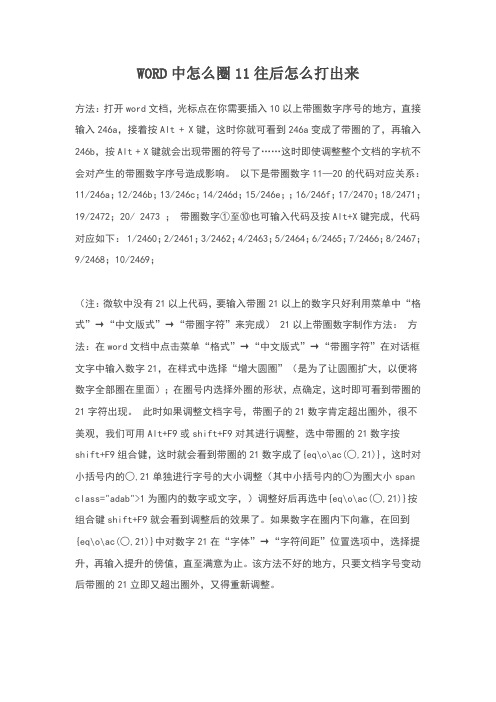
WORD中怎么圈11往后怎么打出来方法:打开word文档,光标点在你需要插入10以上带圈数字序号的地方,直接输入246a,接着按Alt + X键,这时你就可看到246a变成了带圈的了,再输入246b,按Alt + X键就会出现带圈的符号了……这时即使调整整个文档的字杭不会对产生的带圈数字序号造成影响。
以下是带圈数字11—20的代码对应关系:11/246a;12/246b;13/246c;14/246d;15/246e;;16/246f;17/2470;18/2471;19/2472;20/ 2473 ;带圈数字①至⑩也可输入代码及按Alt+X键完成,代码对应如下: 1/2460;2/2461;3/2462;4/2463;5/2464;6/2465;7/2466;8/2467;9/2468;10/2469;(注:微软中没有21以上代码,要输入带圈21以上的数字只好利用菜单中“格式”→“中文版式”→“带圈字符”来完成) 21以上带圈数字制作方法:方法:在word文档中点击菜单“格式”→“中文版式”→“带圈字符”在对话框文字中输入数字21,在样式中选择“增大圆圈”(是为了让圆圈扩大,以便将数字全部圈在里面);在圈号内选择外圈的形状,点确定,这时即可看到带圈的21字符出现。
此时如果调整文档字号,带圈子的21数字肯定超出圈外,很不美观,我们可用Alt+F9或shift+F9对其进行调整,选中带圈的21数字按shift+F9组合健,这时就会看到带圈的21数字成了{eq\o\ac(○,21)},这时对小括号内的○,21单独进行字号的大小调整(其中小括号内的○为圈大小span class="adab">1为圈内的数字或文字,)调整好后再选中{eq\o\ac(○,21)}按组合键shift+F9就会看到调整后的效果了。
如果数字在圈内下向靠,在回到{eq\o\ac(○,21)}中对数字21在“字体”→“字符间距”位置选项中,选择提升,再输入提升的傍值,直至满意为止。
WORD中怎么圈11往后怎么打出来

WORD中怎么圈11往后怎么打出来WORD中怎么圈11往后怎么打出来方法:打开word文档,光标点在你需要插入10以上带圈数字序号的地方,直接输入246a,接着按Alt + X键,这时你就可看到246a 变成了带圈的?了,再输入246b,按Alt + X键就会出现带圈的符号了……这时即使调整整个文档的字杭不会对产生的带圈数字序号造成影响。
以下是带圈数字11—20的代码对应关系:11/246a;12/246b;13/246c;14/246d;15/246e;;16/246f;17/2470;18/2471;19/2472;20/ 2473 ;带圈数字①至⑩也可输入代码及按Alt+X键完成,代码对应如下:1/2460;2/2461;3/2462;4/2463;5/2464;6/2465;7/2466;8/2467;9/2468;10/2469;(注:微软中没有21以上代码,要输入带圈21以上的数字只好利用菜单中“格式”→“中文版式”→“带圈字符”来完成) 21以上带圈数字制作方法:方法:在word文档中点击菜单“格式”→“中文版式”→“带圈字符”在对话框文字中输入数字21,在样式中选择“增大圆圈”(是为了让圆圈扩大,以便将数字全部圈在里面);在圈号内选择外圈的形状,点确定,这时即可看到带圈的21字符出现。
此时如果调整文档字号,带圈子的21数字肯定超出圈外,很不美观,我们可用Alt+F9或shift+F9对其进行调整,选中带圈的21数字按shift+F9组合健,这时就会看到带圈的21数字成了{eq\o\ac(○,21)},这时对小括号内的○,21单独进行字号的大小调整(其中小括号内的○为圈大小?span class="adab">?1为圈内的数字或文字,)调整好后再选中{eq\o\ac(○,21)}按组合键shift+F9就会看到调整后的效果了。
如果数字在圈内下向靠,在回到{eq\o\ac(○,21)}中对数字21在“字体”→“字符间距”位置选项中,选择提升,再输入提升的傍值,直至满意为止。
在word中输入10以上带圈数字序号的方法
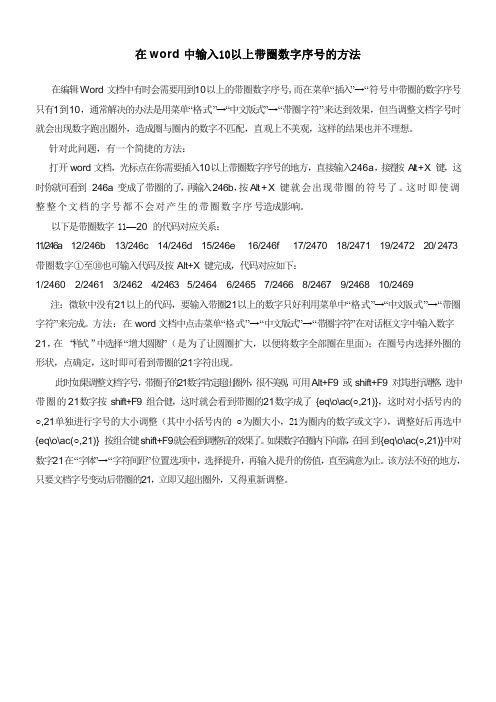
在word中输入10以上带圈数字序号的方法在编辑Word文档中有时会需要用到10以上的带圈数字序号,而在菜单“插入”→“符号中带圈的数字序号只有1到10,通常解决的办法是用菜单“格式”→“中文版式”→“带圈字符”来达到效果,但当调整文档字号时就会出现数字跑出圈外,造成圈与圈内的数字不匹配,直观上不美观,这样的结果也并不理想。
针对此问题,有一个简捷的方法:打开word文档,光标点在你需要插入10以上带圈数字序号的地方,直接输入246a,接着按Al t + X 键,这时你就可看到246a 变成了带圈的了,再输入246b,按A lt + X 键就会出现带圈的符号了。
这时即使调整整个文档的字号都不会对产生的带圈数字序号造成影响。
以下是带圈数字 11—20 的代码对应关系:11/246a 12/246b 13/246c 14/246d 15/246e 16/246f 17/2470 18/2471 19/2472 20/ 2473 带圈数字①至⑩也可输入代码及按Alt+X 键完成,代码对应如下:1/2460 2/2461 3/2462 4/2463 5/2464 6/2465 7/2466 8/2467 9/2468 10/2469注:微软中没有21以上的代码,要输入带圈21以上的数字只好利用菜单中“格式”→“中文版式”→“带圈字符”来完成。
方法:在word文档中点击菜单“格式”→“中文版式”→“带圈字符”在对话框文字中输入数字21,在“样式”中选择“增大圆圈”(是为了让圆圈扩大,以便将数字全部圈在里面);在圈号内选择外圈的形状,点确定,这时即可看到带圈的21字符出现。
此时如果调整文档字号,带圈子的21数字肯定超出圈外,很不美观,可用Alt+F9 或shift+F9 对其进行调整,选中带圈的21数字按shift+F9 组合健,这时就会看到带圈的21数字成了{eq\o\ac(○,21)},这时对小括号内的○,21单独进行字号的大小调整(其中小括号内的○为圈大小,21为圈内的数字或文字),调整好后再选中{eq\o\ac(○,21)} 按组合键shift+F9就会看到调整后的效果了。
